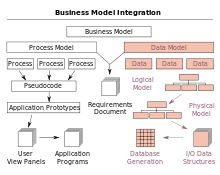Dit is 'n interessante en opwindende aktiwiteit om 'n logo in Photoshop te skep. Sulke werk impliseer 'n duidelike idee van die doel van die logo (webwerf, groep in sosiale netwerke, die embleem van 'n span of clan), 'n bewustheid van die hoofrigting en algemene konsep van die bron waarvoor hierdie logo geskep is.
Vandag sal ons niks uitvind nie, maar die logo van ons webwerf teken. Die les bevat die basiese beginsels van die teken van 'n ronde logo in Photoshop.
Skep eers 'n nuwe dokument van die grootte wat ons benodig, verkieslik 'n vierkantige dokument; dit sal geriefliker wees om te werk.

Dan moet u die doek met behulp van gidse rig. In die skermkiekie sien ons sewe reëls. Senterstukke bepaal die middelpunt van ons hele samestelling, en die res sal ons help om logo-elemente te skep.

Plaas die hulpgidse ongeveer soos ek op die doek het. Met hulle hulp teken ons die eerste sny lemoen.
Dus, toe ons die voering klaar gemaak het, begin ons teken.
Skep 'n nuwe leë laag.

Neem dan die instrument "Pero" en plaas die eerste verwysingspunt in die middel van die doek (by die kruising van die sentrale gidse).


Ons stel die volgende verwysingspunt soos aangetoon in die skermkiekie en sleep die balk na regs en op totdat die kromme aan die linker hulplyn raak.

Hou dan vas ALT, skuif die muis na die einde van die balk en bring dit terug na die ankerpunt.

Op dieselfde manier maak ons die hele figuur klaar.

Klik met die rechtermuisknop binne die geskepde pad en kies Vul kontoer in.

Kies die kleur in die vulvenster, soos in die skermkiekie - oranje.

Nadat u die kleurinstellings voltooi het, klik u in alle vensters OK.
Klik dan weer op die pad en kies Vee kontoer uit.

Ons het een sny lemoen geskep. Nou moet u die res skep. Ons sal dit nie met die hand teken nie, maar gebruik die funksie "Gratis transformasie".
As ons met 'n sny op die laag is, druk ons op hierdie toetskombinasie: CTRL + ALT + T. 'N Raam verskyn rondom die wiggies.

Klem dan vas ALT en sleep die middelpunt van die vervorming na die middel van die doek.

Soos u weet, is die volle sirkel 360 grade. Ons het sewe lobules volgens die plan, wat 360/7 = 51,43 grade beteken.
Dit is die waarde wat ons voorskryf in die ooreenstemmende veld op die boonste instellingspaneel.

Ons kry die volgende prentjie:

Soos u kan sien, is ons skyf na 'n nuwe laag gekopieër en met die verlangde aantal grade om die vervormingspunt gedraai.
Dubbelklik daarna op Enter. Die eerste pers sal die muis met grade van die veld verwyder, en die tweede keer die raam af deur 'n transformasie toe te pas.
Hou dan die toetskombinasie ingedruk CTRL + ALT + SHIFT + Tdeur die vorige stap met dieselfde instellings te herhaal.

Herhaal die aksie nog 'n paar keer.

Lobules is gereed. Nou kies ons net al die lae met skywe met die ingedrukte toets cTRL en druk die kombinasie CTRL + Gdeur hulle in 'n groep te kombineer.

Ons gaan voort om 'n logo te skep.
Kies 'n instrument "Ellipse", plaas die muis op die kruising van die sentrale gidse, hou SHIFT en begin om 'n sirkel te teken. Sodra die sirkel verskyn, klamp ons ook vas ALTen sodoende 'n ellips rondom die sentrum te skep.


Beweeg die sirkel onder die groep met snye en dubbelklik op die kleinkiekie van die laag, wat die kleurinstellings veroorsaak. Na voltooiing, klik OK.

Dupliseer die sirkellaag met die kortpad CTRL + J, skuif die kopie onder die oorspronklike en, met die sleutels CTRL + T, noem die raamwerk van gratis transformasie.
Pas dieselfde tegniek toe as die eerste ellips (SHIFT + ALT), verhoog ons sirkel effens.

Dubbelklik op die kleinkiekie van die laag en pas die kleur weer aan.

Die logo is gereed. Druk op die kortpad CTRL + Hom die gidse weg te steek. As u wil, kan u die grootte van die sirkels effens verander, en om die logo meer natuurlik te laat lyk, kan u al die lae behalwe die agtergrond kombineer en dit met gratis transformasie draai.

Tydens hierdie les oor hoe om 'n logo in Photoshop CS6 te maak. Met die tegnieke wat in die les gebruik word, kan u logo van hoë gehalte skep.